win10更新到22h2怎么操作 win10如何升级到22h2
众所周知,微软经常给我们的win10操作系统推送出新的更新,这样会让我们的win10电脑的性能、安全性和功能改进,因此就有小伙伴想要更新win10操作系统到22h2,对此我们应该如何操作呢,下面小编就教大家win10更新到22h2怎么操作,快来一起看看吧,希望可以帮助到你。
具体方法:
方案一:Win10 RS2(1703)及以上版本,可通过手动检查更新来升级,具体方法如下:
1. 按下win键,点击设置。
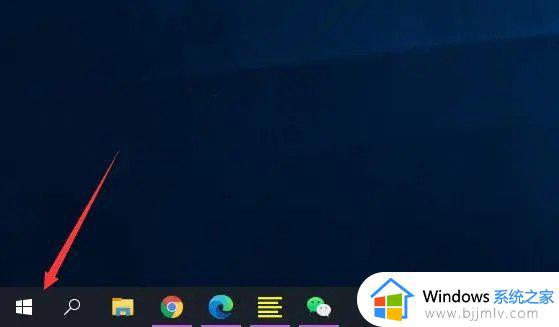
2.进入设置后,点击更新和安全。
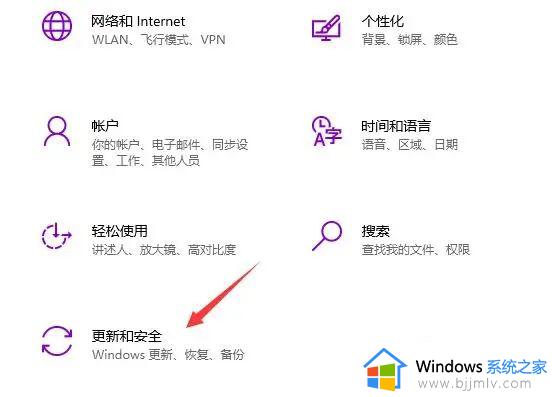
3.点击检查更新。
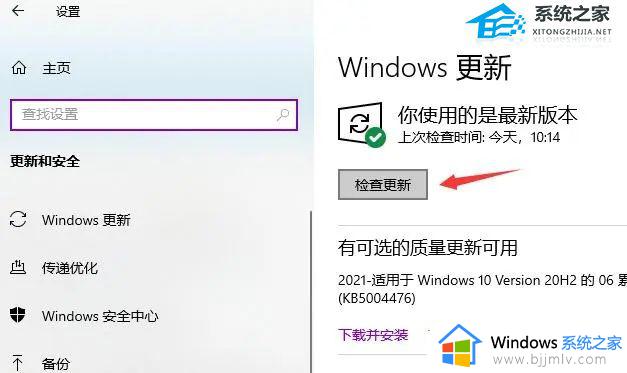
4.等待检查完毕后,会自动下载更新系统的文件,下载完成后,重启我们的电脑就可以更新了。
方案二:下载Windows10Upgrade(易升)进行更新(Win10 RS2以下版本可通过此方法更新,以上版本同样适用此方法),具体方法如下:
打开微软官网下载Windows 10的页面,点击“立即更新”会下载Windows10Upgrade,下载后,鼠标右键点击“以管理员身份运行”,然后点击“立即更新”即可。更新过程会多次下载到100%,最后出现立即重启,重启即可完成更新。
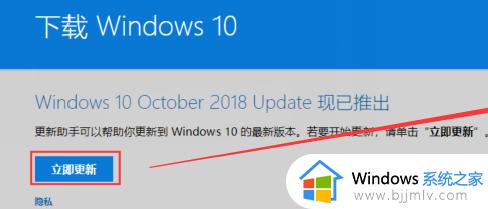
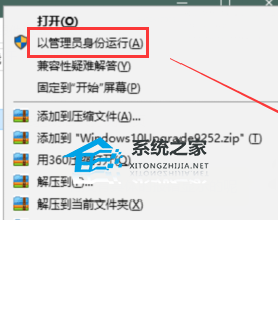
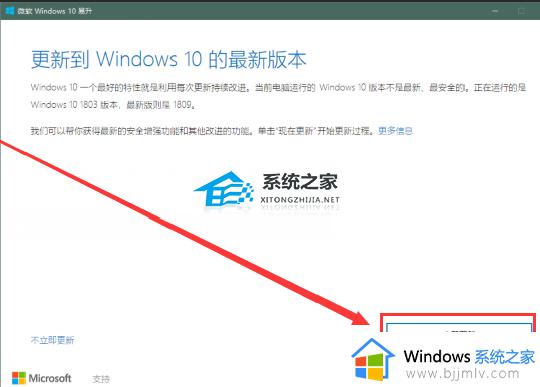
方案三:使用系统之家重装工具
推荐下载
安装方法
1. 首先,下载系统之家装机大师;下载完毕后,关闭所有的杀毒软件,然后打开软件,软件会进行提示,仔细阅读后,点击我知道了进入工具。
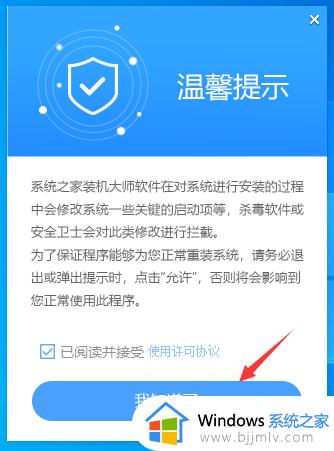
2. 进入工具后,工具会自动检测当前电脑系统的相关信息,点击下一步。
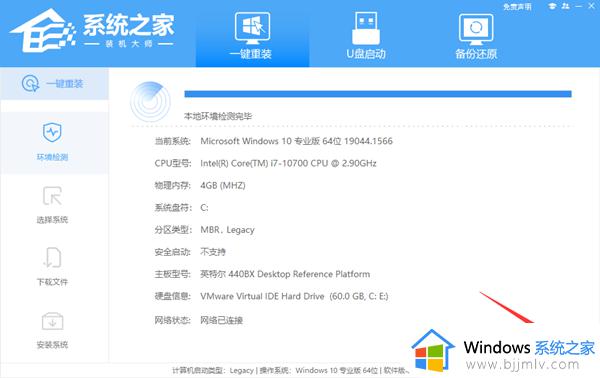
3. 进入界面后,用户可根据提示选择安装Windows10 64位系统。注意:灰色按钮代表当前硬件或分区格式不支持安装此系统。
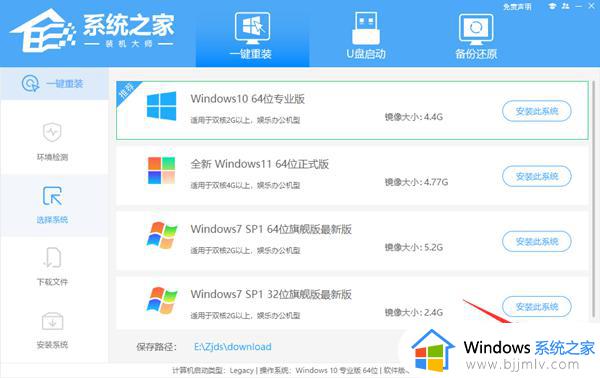
4. 选择好系统后,等待PE数据和系统的下载。
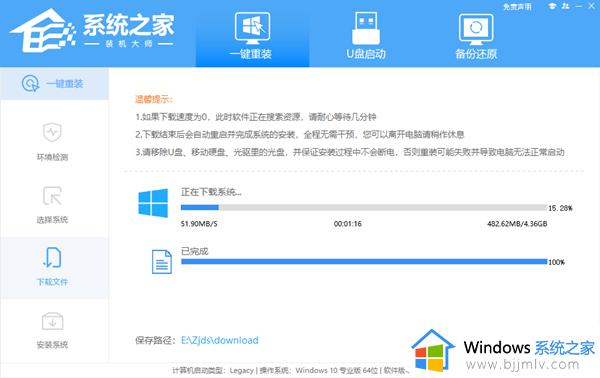
5. 下载完成后,系统会自动重启系统。
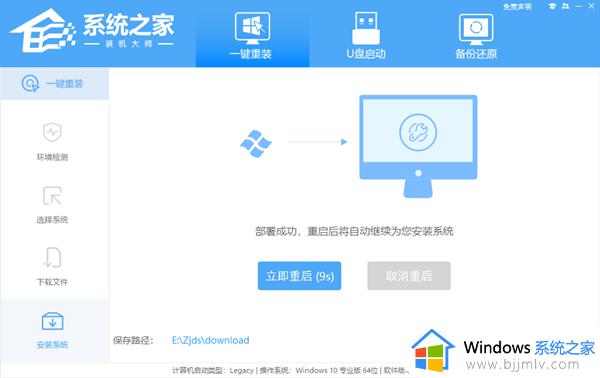
6. 重启系统后,系统会默认进入PE环境,进入后,系统将会自动进行备份还原,等待完成。
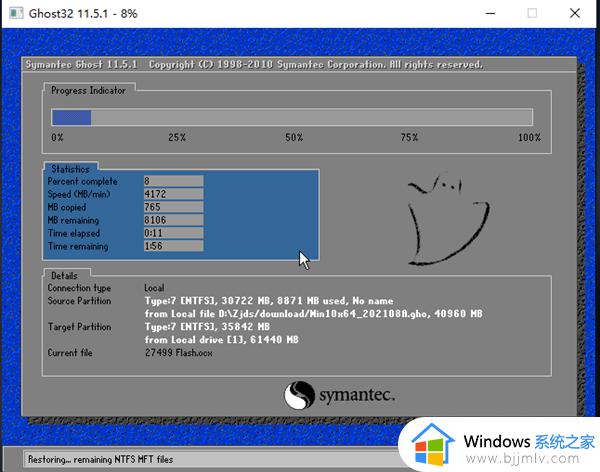
7. 系统备份还原完成后,会开始系统自动安装,安装完成自动重启后即可进入系统。

以上全部内容就是小编带给大家的win10更新到22h2操作方法详细内容分享啦,碰到相同情况的小伙伴就快点跟着小编一起来看看,希望对你有帮助。
win10更新到22h2怎么操作 win10如何升级到22h2相关教程
- win10 20h2怎么升级到22H2 win10 20h2如何升级到22h2版本
- win1021h2升级22h2如何操作 win1021h2怎么升级到22h2
- win10更新22h2后系统卡怎么办 win10升级22h2后非常卡如何解决
- win10系统更新不了22h2怎么办 win10更新22h2安装失败如何处理
- win10 22h2无法更新怎么办 win10 22h2更新失败的解决教程
- win10更新不了22h2怎么办 win10无法更新22h2解决办法
- win10 22h2退回21h2图文步骤 win10怎么从22h2回到21h2
- win10 22h2卡顿严重怎么办 win10更新完22h2特别卡解决方法
- win101607怎么升级到1909 win101607升级到1909怎么操作
- 防止win10升级到win11如何操作 禁止Win10自动更新成Win11系统的方法
- win10如何看是否激活成功?怎么看win10是否激活状态
- win10怎么调语言设置 win10语言设置教程
- win10如何开启数据执行保护模式 win10怎么打开数据执行保护功能
- windows10怎么改文件属性 win10如何修改文件属性
- win10网络适配器驱动未检测到怎么办 win10未检测网络适配器的驱动程序处理方法
- win10的快速启动关闭设置方法 win10系统的快速启动怎么关闭
win10系统教程推荐
- 1 windows10怎么改名字 如何更改Windows10用户名
- 2 win10如何扩大c盘容量 win10怎么扩大c盘空间
- 3 windows10怎么改壁纸 更改win10桌面背景的步骤
- 4 win10显示扬声器未接入设备怎么办 win10电脑显示扬声器未接入处理方法
- 5 win10新建文件夹不见了怎么办 win10系统新建文件夹没有处理方法
- 6 windows10怎么不让电脑锁屏 win10系统如何彻底关掉自动锁屏
- 7 win10无线投屏搜索不到电视怎么办 win10无线投屏搜索不到电视如何处理
- 8 win10怎么备份磁盘的所有东西?win10如何备份磁盘文件数据
- 9 win10怎么把麦克风声音调大 win10如何把麦克风音量调大
- 10 win10看硬盘信息怎么查询 win10在哪里看硬盘信息
win10系统推荐